
Zawartość
Kroki, które nakreśliłem poniżej, pomogą Ci zabezpieczyć pliki na karcie SD. Jeśli potrzebujesz pomocy, jak zaszyfrować lub odszyfrować kartę SD w Galaxy S20, zapoznaj się z tym ilustracyjnym przewodnikiem.
Z jakiegoś powodu wiele osób nadal wolałoby używać karty SD do przechowywania ważnych plików pomimo dostępności usług przechowywania w chmurze. Jeśli masz takie same preferencje dotyczące przechowywania plików, musisz upewnić się, że wszystkie pliki na karcie SD są całkowicie zabezpieczone. Jednym ze sposobów, aby to osiągnąć, jest zaszyfrowanie plików na karcie SD. Szyfrowanie danych na karcie SD spowoduje zablokowanie informacji na karcie SD, a także jej aktualnego stanu. Dzięki temu nikt nie może odczytać Twoich plików, nawet jeśli zostały przeniesione na inne urządzenie lub komputer.
Chociaż nowe flagowe smartfony już teraz oferują najwyższy poziom bezpieczeństwa, zabezpieczenie wszystkich poufnych informacji przed nieautoryzowanym dostępem może nie wystarczyć. Zwykle dzieje się tak, gdy pliki są przechowywane na zewnętrznym dysku, takim jak karta SD. Aby rozwiązać ten problem, dodano również dodatkowe warstwy bezpieczeństwa, aby chronić wszystkie poufne informacje przechowywane na karcie SD.
Proste kroki, aby zaszyfrować i odszyfrować kartę SD w Galaxy S20
Potrzebny czas: 8 minut
Poniższe kroki przeprowadzą Cię przez standardowy proces szyfrowania i odszyfrowywania karty SD Galaxy S20. Zanim zaczniesz, upewnij się, że telefon jest wystarczająco naładowany. Zalecane jest co najmniej 50 procent baterii, aby zapewnić, że proces nie zostanie przerwany. Istnieje większe prawdopodobieństwo, że wystąpi błąd szyfrowania lub odszyfrowywania, zwłaszcza gdy proces nie został ukończony. Oto jak to działa.
- Przejdź do ekranu aplikacji, a następnie dotknij opcji Ustawienia.
Ikonę Ustawienia można znaleźć wśród innych ikon aplikacji lub skrótów z szuflady Aplikacje.
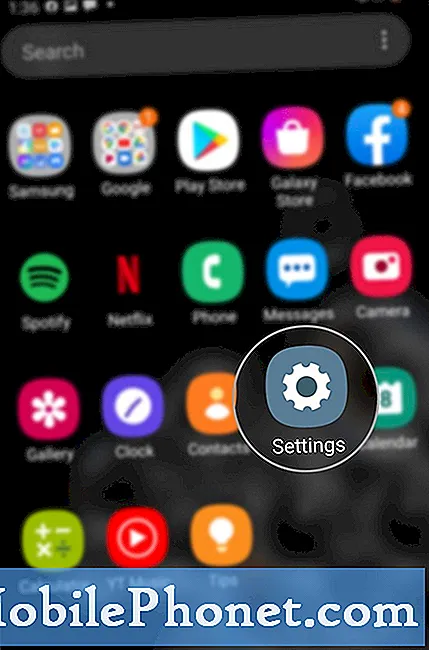
Pamiętaj również, że kartę microSD należy odszyfrować przed przywróceniem danych fabrycznych lub przełączeniem na nowy telefon. Niespełnienie tego warunku uniemożliwi odczytanie lub odszyfrowanie karty SD w innym urządzeniu, chyba że całkowicie usuniesz wszystkie pliki z karty SD.
W przypadku napotkania błędu podczas próby zaszyfrowania lub odszyfrowania karty SD, sprawdź i upewnij się, że karta SD jest prawidłowo zamontowana. Wyjęcie i ponowne włożenie karty SD może również pomóc rozwiązać przypadkowe problemy podczas odczytu karty SD. Przed wyjęciem karty SD należy ją odmontować, aby zapobiec uszkodzeniu plików znajdujących się na karcie.
Upewnij się również, że telefon jest wyłączony przed wyjęciem karty SD.
I to obejmuje wszystko w tym samouczku. Zachęcamy do zamieszczania bardziej szczegółowych samouczków, porad i wskazówek, które pomogą w pełni wykorzystać możliwości nowego smartfona Samsung galaxy s20.
Możesz również sprawdzić nasze Kanał Youtube aby wyświetlić więcej samouczków wideo na smartfony i instrukcji rozwiązywania problemów.
Przeczytaj także: Jak przesłać pliki ze starego smartfona Samsung do Galaxy S20 (połączenie przewodowe i bezprzewodowe)


